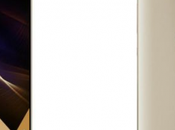Anche se possedete un dispositivo mobile di punta molto recente come il LG G3, HTC One M8 o il Galaxy Samsung S5, l'installazione di CyanogenMod su di essi vi fornirà una miriade di opzioni di personalizzazione del dispositivo.
Tuttavia, la maggior parte delle persone sono diffidenti nell'installare CyanogenMod sul proprio dispositivo a causa di problemi di garanzia e per la procedura di installazione piuttosto complicato - un equivoco molto comune tra i meno informati. La verità è che l'installazione di CyanogenMod su qualsiasi dispositivo Android è abbastanza facile, purché si disponga già dei permessi di root. Anche se non c'è molto che si può fare per la garanzia del dispositivo che viene annullata nel processo, è sempre possibile ripristinare il dispositivo allo stato originale, che nella maggior parte dei casi dovrebbe essere più che sufficiente per ingannare i Service Center.
Il team CyanogenMod ha rilasciando CM12, basato su Android 5.0 Lollipop il mese scorso, ed ora è possibile installare una ROM personalizzata sui propri dispositivi Android. Vediamo le procedure necessarie per installare CM12.
Creare una copia di Backup
Prima di procedere con i passaggi successivi, è consigliabile fare un backup di tutti i dati importanti presenti sul telefono come i contatti, messaggi, musica, foto e altri documenti e file importanti. Senza i permessi di root, non è possibile eseguire il backup dei dati delle applicazioni, quindi non c'è molto che si può fare su di loro.
Se si dispone già di un accesso di root, però, è possibile utilizzare le applicazioni come Titanium Backup per creare anche una copia di backup dei dati delle applicazioni.
Ottenere i permessi di root
La prima cosa che si deve assolutamente fare prima di installare CM12 sul vostro dispositivo Android è quello di ottenere l'accesso alla root su di esso. Sulla maggior parte dei dispositivi, questo richiederà di sbloccare prima il bootloader, dopo di che l'accesso alla root su di esso è abbastanza semplice.
Su questo sito abbiamo rilasciato numerose guide sulle procedure per ottenere i permessi di root sui dispositivi più popolari, se manca il vostro dispositivo, segnalatelo nei commenti che provvederemo.
Decidere su quale versione di CyanogenMod installare
Una volta ottenuto l'accesso alla root sul proprio dispositivo Android e installato un ripristino personalizzato, l'installazione di CyanogenMod sul dispositivo Android è piuttosto semplice. Ma prima si deve scaricare la ROM CyanogenMod per il dispositivo. Il team di CM offre due versioni di ROM ed in base alla vostra scelta, potete scaricare la build dal loro centro di download.
Nightly build: Essi vengono rilasciati ogni giorno e contengono molte caratteristiche all'avanguardia che vengono testati dal team CyanogenMod. Essi si concentrano meno sulla stabilità e più sulle caratteristiche.
Milestone build: Essi vengono rilasciati all'inizio di ogni mese e si concentrano su affidabilità e stabilità rispetto alle caratteristiche. A causa di questo, Milestone build potrebbe essere rilasciato per un numero inferiore di dispositivi e potrebbero non contenere elementi che sono stati aggiunti alle nightly dal team CM a causa di motivi di stabilità.
È possibile scaricare le versioni Nightly o Milestone dalla pagina di download di CyanogenMod.
Per impostazione predefinita, CyanogenMod non comprende le applicazioni di Google a causa di problemi di licenza. Per avere queste app, si dovrà flashare un pacchetto ZIP separato, popolarmente conosciuto come il pacchetto "gapps", per accedere a Play Store, Mappe e altri servizi di Google su CyanogenMod. Per fortuna, l'installazione del pacchetto Google Apps è abbastanza facile. È possibile scaricare il pacchetto di Google Apps per CM12 da qui e per CM11 da qui.
Come installare CyanogenMod
I passaggi per installare CyanogenMod è esattamente lo stesso come installare qualsiasi altra ROM.
Passo 1: Trasferire la ROM CyanogenMod e il pacchetto Google Apps sulla memoria interna del dispositivo Android. Assicurarsi di aver scaricato la build corretta per il dispositivo.
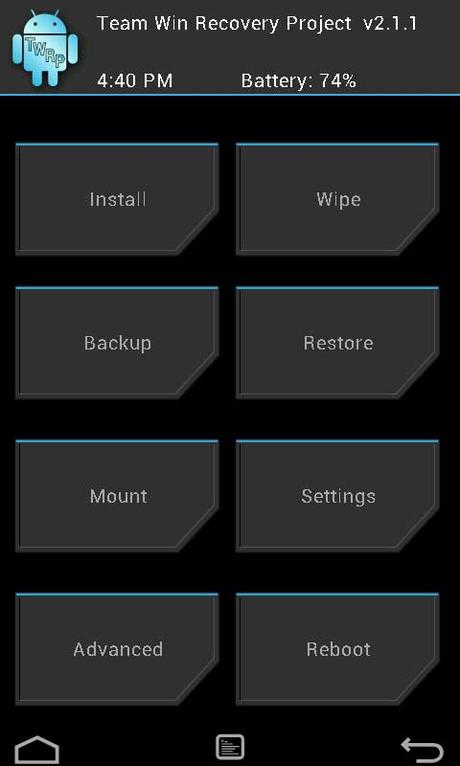
Se non si conoscete la combinazione dei pulsanti per avviare il vostro dispositivo Android in modalità recovery, scaricate e utilizzate il Quick Reboot dal Play Store. Avviate l'applicazione, selezionate l'opzione di ripristino e garantite l'accesso alla root in modo che il dispositivo possa riavviarsi in recovery personalizzato.
Passo 3: Dopo l'avvio in modalità di ripristino, è necessario cancellare i dati / e / partizione di sistema del proprio dispositivo Android. Andate all'opzione Wipe, e quindi utilizzate la barra Swipe in basso per fare un reset di fabbrica del dispositivo Android.
Non utilizzare l'opzione Formar data, perchè pulirà la memoria interna del dispositivo Android. Per formattare la partizione di sistema, toccare l'opzione Advanced Wipe, selezionare Sistem dall'elenco delle partizioni, e poi fare swipe sulla barra in basso a destra per pulirla.
Passo 4: A questo punto, il dispositivo Android è essenzialmente senza alcun sistema operativo. Ora potete installare CyanogenMod su di esso toccando il pulsante Install nella TWRP. Ora navigare nella ROM CyanogenMod e cercare il file che si era trasferito sul vostro dispositivo nel passaggio 1. Assicurarsi di essere in / sdcard, e non sotto / sistem o qualsiasi altra cartella. In caso contrario, non sarete in grado di trovare quel file o qualsiasi altro file salvato nella memoria interna del dispositivo Android.
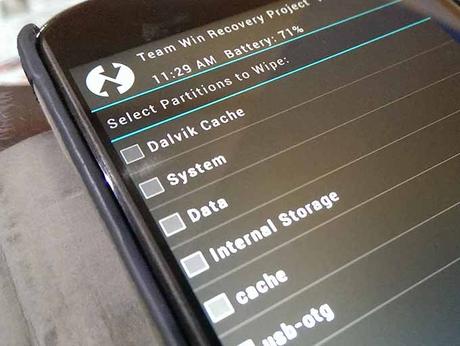
Passo 5: Dopo aver installato la ROM, si potrà installare anche il pacchetto Google Apps sul tuo dispositivo Android. Il processo di installazione rimane lo stesso - è sufficiente toccare Install e selezionare il file ZIP di Google Apps.
Una volta che il file è stato installato, selezionare l'opzione Riavviare il sistema per riavviare il vostro dispositivo Android in CM12. Il primo avvio può richiedere un certo tempo quindi dovete essere paziente.
![Microsoft potrebbe sostituire Windows Phone Android? [RUMOR]](https://m22.paperblog.com/i/289/2897678/microsoft-potrebbe-sostituire-windows-phone-c-L-fT9C0B-175x130.jpeg)